扩展电脑运行内存(RAM)的合适容量取决于你的使用场景、当前配置以及未来需求。以下是一些具体建议,帮助你合理选择:
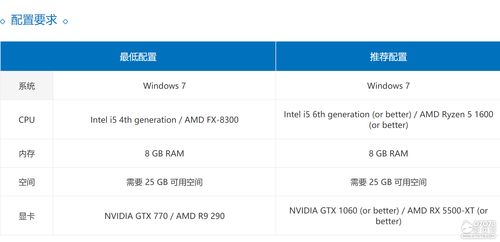
1. 根据用途选择内存容量
基础办公/日常使用(浏览网页、文档处理、轻度影音)
推荐容量:8GB → 16GB
8GB 是目前最低门槛,但如果同时运行多个程序(如浏览器多标签页+办公软件),16GB 会更流畅。
游戏娱乐(主流游戏、中度多任务)
推荐容量:16GB → 32GB
16GB 已能满足大多数游戏需求,但若追求高画质游戏、直播或后台运行其他程序(如 Discord、录屏软件),建议升级到 32GB。
专业工作(视频剪辑、3D建模、编程开发、虚拟机等)
推荐容量:32GB → 64GB
处理大型文件、多任务并行或运行虚拟机时,32GB 是主流选择,重度需求可升级到 64GB。
2. 考虑现有配置与硬件限制
检查主板支持:
查看主板支持的 最大内存容量 和 插槽数量(如双插槽最高支持 64GB,需搭配 2×32GB 内存条)。
确认支持的 内存频率(如 DDR4 2666MHz 或 DDR5 4800MHz),新内存尽量匹配原有频率。
操作系统限制:
Windows 10/11 家庭版支持最大 128GB,专业版和企业版支持更高;Mac 用户需根据机型确认扩展上限。
3. 升级前的小测试
监控内存使用情况:
打开任务管理器(Windows)或活动监视器(Mac),观察日常使用中的内存占用率。
如果长期超过 80%,升级内存会显著提升流畅度;若占用率低,升级可能效果有限。
4. 性价比与未来需求
平衡预算:
普通用户:16GB → 性价比最高。
游戏/设计用户:32GB → 兼顾当前需求和未来 3-5 年升级空间。
预算充足可一步到位,但避免盲目追求超大容量(如 128GB 对普通用户意义不大)。
双通道优势:
优先选择两条同容量内存组成双通道(如 2×8GB 而非 1×16GB),提升带宽性能。
5. 示例方案
| 当前配置 | 建议升级方案 | 适用场景 |
||||
| 4GB/8GB(单条) | 加一条 8GB → 16GB | 日常办公、轻度多任务 |
| 16GB(双通道) | 保持或升级到 32GB | 游戏、设计、虚拟机 |
| 32GB(四插槽) | 升级到 64GB | 专业渲染、科学计算、多开 |
总结
日常使用:16GB 足够,无需过度升级。
游戏/设计:16GB → 32GB 提升明显。
专业需求:32GB 起步,按需扩展。
老旧电脑:若主板支持有限,优先升级固态硬盘(SSD)或更换新设备。
升级前务必确认硬件兼容性,避免浪费投资!


